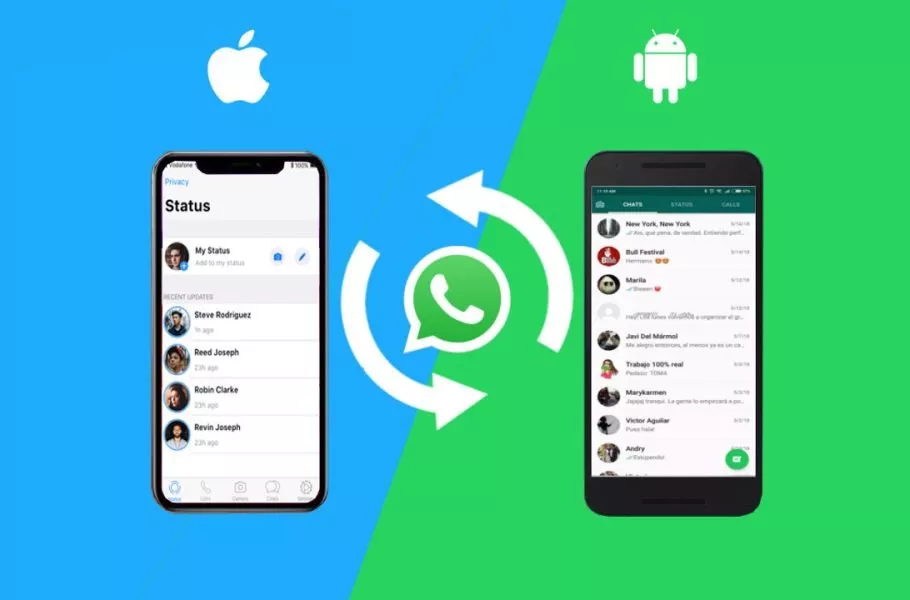
چگونه چتهای واتساپ را از آیفون به اندروید منتقل کنیم؟
سامسونگ چند ماه پیش قابلیت انتقال چتهای واتساپ از آیفون به گوشیهای گلکسی را فراهم کرد و گوگل هم بهتازگی این امکان را در اختیار کاربران اندروید ۱۲ و گوشیهای پیکسل قرار داده است. در ...
سامسونگ چند ماه پیش قابلیت انتقال چتهای واتساپ از آیفون به گوشیهای گلکسی را فراهم کرد و گوگل هم بهتازگی این امکان را در اختیار کاربران اندروید ۱۲ و گوشیهای پیکسل قرار داده است. در ادامه با راهنمای گام به گام هر دو فرآیند همراه دیجیاتو باشید.
پیشتر انتقال چتها فقط در خود پلتفرم ممکن بود و نمیتوانستید چتهای واتساپ را بین اندروید و iOS جابهجا کنید. اما حالا بالاخره شرایط تغییر کرده و این قابلیت در اختیار کاربران این پیامرسان قرار گرفته است. منتها برای انجام این کار نمیتوانید از سرویسهای ابری مثل گوگل درایو یا آیکلود استفاده کنید و تنها راه موجود انتقال محلی فایلها با کابل است.
چگونه چتهای واتساپ را از آیفون به اندروید ۱۲ منتقل کنیم؟
این قابلیت در حال حاضر محدود به گوشیهای پیکسل است، اما در ادامه سایر گوشیهای جدیدی که با اندروید ۱۲ به بازار بیایند هم میتوانند چتهای واتساپ را از آیفون قدیمی خود دریافت کنند. مراحل انتقال چتها از قرار زیر است:
- آیفون را با کابل USB-C به لایتنینگ به گوشی اندروید ۱۲ خود وصل کنید.
- دستورالعمل روی صفحه را دنبال کنید تا همه یا بخشی از اطلاعات آیفون به گوشی اندروید ۱۲ شما منتقل شود.
- روی دکمه ادامه ضربه بزنید تا انتقال اطلاعات صورت بگیرد.
- زمانی که در حین فرآیند انتقال از شما خواسته شد، کد QR موجود در گوشی اندرویدی را با آیفون خود اسکن کنید.
- با اسکن کد QR صفحهای در واتساپ آیفون باز میشود. دکمه Start را بزنید تا کار تمام شود.
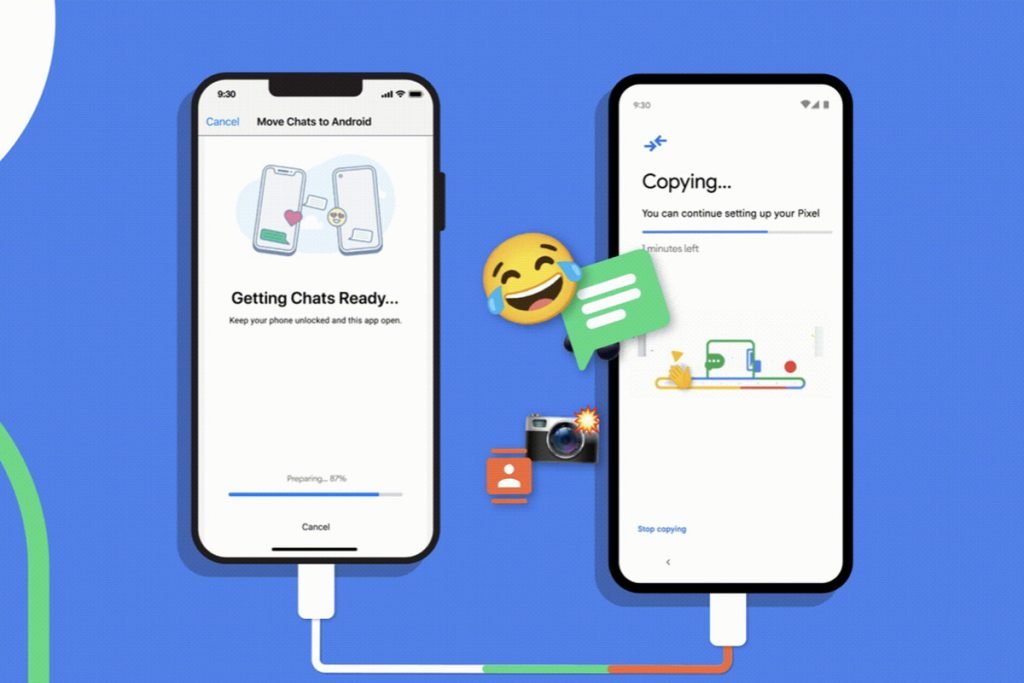
چگونه چتهای واتساپ را از آیفون به گوشیهای سامسونگ منتقل کنیم؟
این روش محدودیت اندروید ۱۲ را ندارد چون با همکاری مستقیم سامسونگ و واتساپ فراهم شده، اما کمی پیچیدهتر از روش قبلی است. در ادامه مراحل گام به گام کار را میبینید:
- موبایل سامسونگ خود را ریست کنید.
- زمانی که اپلیکیشن Smart-Switch سامسونگ از شما خواست، آیفون را با کابل USB-C به لایتنینگ به گوشی گلکسی خود وصل کنید.
- تمام اپلیکیشنها و اطلاعاتی را که میخواهید منتقل شود، انتخاب کنید.
- کد QR که روی صفحه نشان داده میشود را با آیفون خود اسکن کنید.
- حالا صفحه واتساپ روی آیفون باز میشود. دکمه Start را بزنید تا انتقال اطلاعات آغاز شود.
- اکنون میتوانید پیکربندی مجدد گوشی سامسونگ خود را ادامه دهید.
- وقتی کارتان تمام شد، واتساپ را باز کنید و با شمارهای که روی آیفون ثبت کرده بودید، وارد شوید.
- زمانی که از شما خواسته شد، روی دکمه Import بزنید تا فرآیند انتقال اطلاعات تکمیل شود.














برای گفتگو با کاربران ثبت نام کنید یا وارد حساب کاربری خود شوید.